indirizzo IP 192.168.0.1
Per accedere alla pagina di amministrazione del router entrare 192.168.0.1 Vai alla barra degli URL del tuo browser o fai clic sulla casella sottostante.
Istruzioni su come accedere 192.168.0.1 per gestire router, modem wifi ?
Per accedere alla pagina di amministrazione del tuo router o modem wifi, puoi seguire questi passaggi:
- Apri un browser web e accedi all'indirizzo IP http://192.168.0.1 nella barra degli indirizzi.
- Inserisci il tuo nome utente e password con il nome di accesso admin e la password admin o password (scritta sul retro del Router, Modem WiFi)
-
Dopo aver effettuato con successo l'accesso, verrai reindirizzato alla pagina di gestione del router o modem wifi. A questo punto è possibile modificare la configurazione delle impostazioni di rete come nome della rete, password, impostazioni DHCP, impostazioni VPN...
Gli utenti devono inoltre tenere presente che la procedura di accesso può variare a seconda del produttore e del modello del router o modem Wi-Fi.
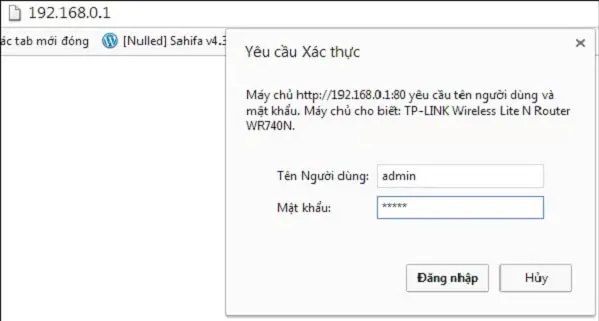
Nota: se hai difficoltà ad accedere, fai riferimento alla documentazione del produttore o contatta il tuo fornitore di servizi Internet per il supporto più tempestivo.
Indirizzo IP 192.168.0.1 Cos'è ?
192.168.0.1 è un indirizzo IP privato spesso utilizzato nelle reti interne di case o aziende.
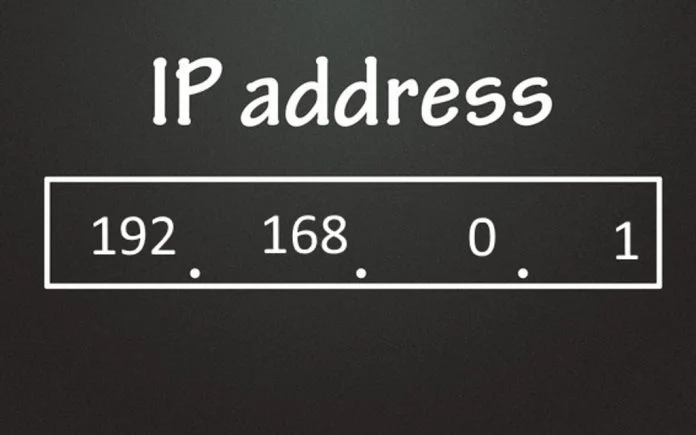
Questo indirizzo viene spesso utilizzato per accedere alla configurazione del modem o del router di rete, da cui gli utenti possono eseguire operazioni come la modifica delle password, le impostazioni di rete, il controllo dello stato della connessione e la gestione dei dispositivi collegati alla rete.
Cose da sapere sull'IP 192.168.0.1
Per comprendere meglio questo IP, di seguito sono riportate alcune informazioni importanti che gli utenti dovrebbero tenere a mente:
Qual è l'intervallo degli indirizzi IP privati?
Indirizzi IP privati 192.168.0.1 funzionerà in intervalli tra cui:
- Da 10.0.0.0 a 10.255.255.255
- Da 169.254.0.0 a 169.254.255.255
- Dal 172.16.0.0 al 172.31.255.255
- Da 192.168.0.0 a 192.168.255.255
192.168.0.1 Come funziona funziona?
Indirizzo IP privato 192.168.0.1 è stato registrato dalla Internet Assigned Numbers Authority (IANA) per l'uso in reti private, tipicamente applicato a personal computer o reti locali.
Se un dispositivo di rete utilizza un indirizzo IP privato per l'identificazione, non sarà in grado di connettersi a Internet e i dispositivi esterni alla rete non saranno in grado di accedere direttamente a questo computer o dispositivo di rete. Per connettersi a Internet, queste connessioni devono passare attraverso un dispositivo o un router per fornire un ulteriore livello di sicurezza per la rete locale.
Perché 192.168.0.1 viene utilizzato come router IP predefinito ?
192.168.0.1 viene utilizzato come indirizzo IP del router predefinito perché appartiene all'intervallo di indirizzi IP privati specificato dall'Internet Assigned Numbers Authority (IANA). Questo intervallo di indirizzi IP privati include gli indirizzi da 192.168.0.0 a 192.168.255.255.
Nelle reti interne, 192.168.0.1 viene spesso utilizzato come indirizzo IP del router o del gateway predefinito. Un router o gateway predefinito è un dispositivo che connette una rete interna a una rete esterna, come Internet.

Quando ti connetti a una rete locale, il tuo dispositivo invia pacchetti di rete all'indirizzo IP del router predefinito per essere inoltrati all'esterno della rete.
Pertanto, l'utilizzo di 192.168.0.1 come indirizzo IP del router predefinito è piuttosto diffuso perché rientra nell'intervallo di indirizzi IP privati e non è in conflitto con altri indirizzi IP pubblici. Inoltre, è anche facile da ricordare e gestire nell'intranet.
Dove viene registrato l'account di accesso?
Normalmente, per accedere all'indirizzo 192.168.0.1, gli utenti utilizzeranno l'account utente: admin e la password: admin. Queste informazioni sono solitamente scritte sul retro del router o del modem WiFi.
Qual è lo scopo dell'accesso a questo IP?
Quando accedi all'indirizzo IP 192.168.0.1, puoi eseguire la gestione della configurazione del router e del modem WiFi come cambiare la password, rinominare il WiFi e configurare i parametri per il modem WiFi e il router di casa tua.
Classificazione di 3 intervalli di indirizzi IP privati registrati da IANA
L'intervallo di indirizzi IP e il numero corrispondente di indirizzi dei tre livelli di rete sono:
- Classe A: intervallo di indirizzi IP da 10.0.0.0 a 10.255.255.255, con un totale di 16.777.216 indirizzi.
- Classe B: intervallo di indirizzi IP da 172.16.0.0 a 172.31.255.255, con un totale di 1.048.576 indirizzi.
- Classe C: intervallo di indirizzi IP da 192.168.0.0 a 192.168.255.255, per un totale di 65.536 indirizzi.
Conclusione
Quanto sopra sono le informazioni che forniamo ai lettori sull'IP 192.168.0.1. Speriamo che l'articolo sopra sia utile e ti aiuti a sapere come accedere facilmente al tuo account!